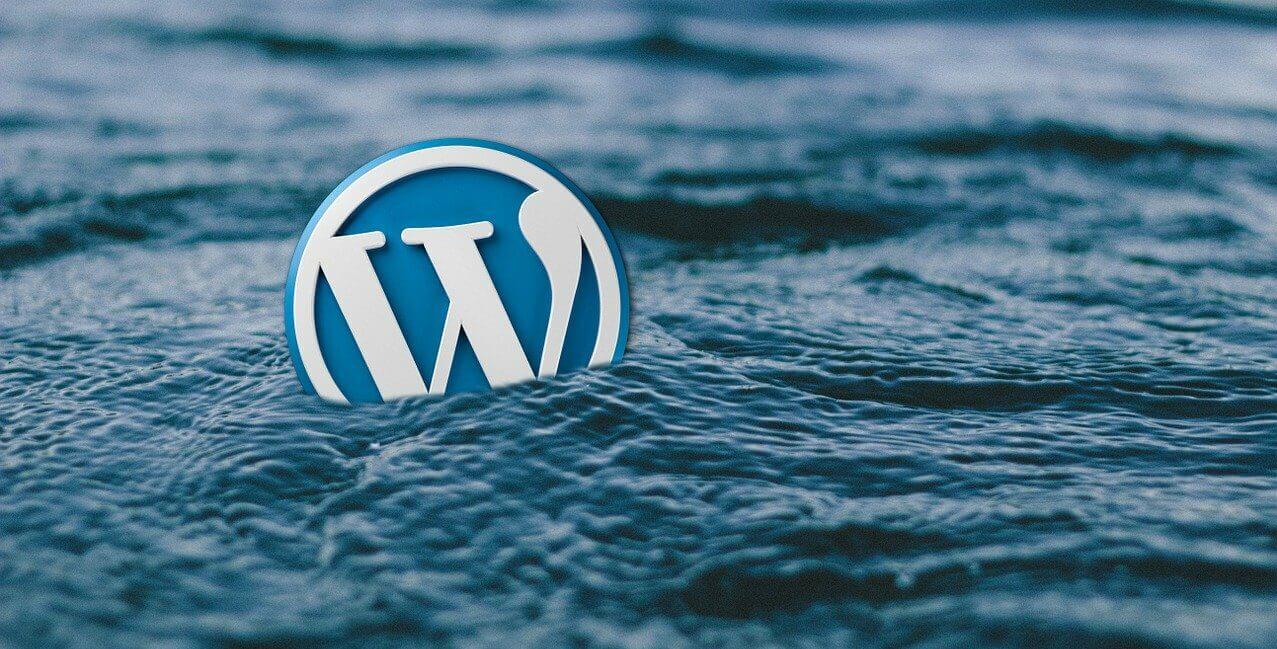
WordPress 建站教程:Ubuntu20.04+Nginx+PHP 7.4+MySQL 搭建 WordPress 网站
本教程将以 Ubuntu Server 20.04 LTS 64bit 操作系统为例,介绍如何从零开始搭建 WordPress;本文档默认使用 root 用户进行操作。
注:如果你还未购买服务器,建议先前往腾讯云或阿里云购买。
准备工作
- Ubuntu 20.04
- 远程连接工具
- 如腾讯云/阿里云服务器控制台的网页版远程连接工具
- 也可以使用 SSH 客户端程序(如 Windows 操作系统上的 PuTTY 或 macOS 自带的终端 App)
当你以 root 用户身份 SSH 登录到服务器后,即可开始安装下面的步骤操作:
安装 Nginx
Nginx 是一种特殊的计算机程序,通常被用来帮助网站运行更顺畅。你可以把它想象成一个交通警察,它帮助控制网站上的流量,确保信息能够快速而准确地传送给你的电脑,就像交通警察帮助控制交通流量一样。这使得网站更快速和稳定,就像道路上的交通流畅一样。
Nginx 是一个免费的开源网络服务器软件,它用来处理网络请求并分发网页、应用程序或其他网络资源给用户。它在互联网上广泛使用,能够提供高性能、可靠性和安全性,常被用来搭建网站、反向代理、负载均衡等网络服务。它的名字发音类似于 “engine X”,象征着它的高性能和效率。总之,Nginx 是一个帮助网站和应用程序顺利运行的重要软件工具。
执行以下命令安装 Nginx:
apt install nginx上述命令执行完毕后,浏览器访问你的服务器公网 ip;若显示以下内容则证明安装成功:
Welcome to nginx!
If you see this page, the nginx web server is successfully installed and working. Further configuration is required.
For online documentation and support please refer to nginx.org.
Commercial support is available at nginx.com.
Thank you for using nginx.注:如果发现访问超时,请确保防火墙80端口已打开。
安装 PHP 及其拓展
PHP(Hypertext Preprocessor的缩写)是一种流行的服务器端脚本语言,用于开发动态网页和 Web 应用程序。PHP 允许开发人员在网页中嵌入代码,以便在服务器上执行各种任务,例如数据库操作、用户验证、表单处理等。它是一种开源语言,易于学习和使用,因此在 Web 开发领域非常流行。
简单来说,PHP 是一种用于创建交互性强、动态性高的网站和应用程序的编程语言,它可以与数据库和其他服务器端技术结合使用,使网站能够根据用户的需求实时生成内容。
执行以下命令安装PHP及其扩展:
apt install php-fpm php-mysql php-gd php-curl php-dom php-mbstring php-imagick php-zip安装 MySQL
MySQL 是一种流行的开源数据库管理系统,它用于存储和管理数据。数据库是一个像电子文件夹一样的地方,可以保存各种信息,比如网站上的用户数据、文章内容、订单信息等等。
简单来说,你可以把 MySQL 想象成一个巨大的电子表格,可以存储大量数据,并且可以帮助程序员轻松地在其中查找、添加、删除和修改数据。许多网站和应用程序使用 MySQL 来存储和管理它们的数据,这使得它们能够有效地处理和组织大量信息。所以,MySQL 是一个帮助网站和应用程序管理数据的工具。
执行下面的命令安装 MySQL:
apt install mysql-server安装完成后,接着执行:
mysql_secure_installation如果显示:
Securing the MySQL server deployment.
Enter password for user root:如果在安装的时候设置过 MySQL 数据库 root 密码,则输入密码后再按 Enter 键,否则直接按 Enter 键跳过即可。
接着安装程序将会询问是否需要设置验证密码组件:
VALIDATE PASSWORD COMPONENT can be used to test passwords
and improve security. It checks the strength of password
and allows the users to set only those passwords which are
secure enough. Would you like to setup VALIDATE PASSWORD component?
Press y|Y for Yes, any other key for No:输入 y 然后按下 Enter;随后需要设置密码强度校验政策。这里根据个人的密码强度选择输入对应数字后按回车键即可。随后根据提示设置好 root 密码。
There are three levels of password validation policy:
LOW Length >= 8
MEDIUM Length >= 8, numeric, mixed case, and special characters
STRONG Length >= 8, numeric, mixed case, special characters and dictionary file
Please enter 0 = LOW, 1 = MEDIUM and 2 = STRONG:接下来,输入 y 然后按下 Enter,删除匿名用户:
By default, a MySQL installation has an anonymous user,
allowing anyone to log into MySQL without having to have
a user account created for them. This is intended only for
testing, and to make the installation go a bit smoother.
You should remove them before moving into a production
environment.
Remove anonymous users? (Press y|Y for Yes, any other key for No) :继续输入 y 然后按下 Enter,禁止 root 远程登录:
Normally, root should only be allowed to connect from
'localhost'. This ensures that someone cannot guess at
the root password from the network.
Disallow root login remotely? (Press y|Y for Yes, any other key for No) :再次输入 y 然后按下 Enter,删除测试数据库:
By default, MySQL comes with a database named 'test' that
anyone can access. This is also intended only for testing,
and should be removed before moving into a production
environment.
Remove test database and access to it? (Press y|Y for Yes, any other key for No) :输入 y 然后按下 Enter,立即重新加载权限:
Reloading the privilege tables will ensure that all changes
made so far will take effect immediately.
Reload privilege tables now? (Press y|Y for Yes, any other key for No) :至此,数据库初始化设置完成。接下来,输入以下命令进入数据库:
mysql -uroot -p输入前面设置的 root 密码,然后按下 Enter。如果出现如下则证明成功进入数据库:
Welcome to the MySQL monitor. Commands end with ; or \g.
Your MySQL connection id is 10
Server version: 8.0.23-0ubuntu0.20.04.1 (Ubuntu)
Copyright (c) 2000, 2021, Oracle and/or its affiliates.
Oracle is a registered trademark of Oracle Corporation and/or its
affiliates. Other names may be trademarks of their respective
owners.
Type 'help;' or '\h' for help. Type '\c' to clear the current input statement.
mysql>创建一个名为 wordpress 的数据库:
CREATE DATABASE IF NOT EXISTS wordpress DEFAULT CHARACTER SET = utf8mb4 DEFAULT COLLATE = utf8mb4_general_ci;创建一个数据库用户 wordpress 用来操作上面创建的 wordpress 数据库。你需要修改命令中的 {password} 为你自己的密码。
CREATE USER 'wordpress'@'localhost' IDENTIFIED BY '{password}';授予用户 wordpress 拥有数据库 wordpress 的所有权限:
GRANT ALL PRIVILEGES ON wordpress.* TO 'wordpress'@'localhost' WITH GRANT OPTION;刷新权限:
FLUSH PRIVILEGES;退出数据库:
exit下载 WordPress 安装程序
WordPress 是一种流行的免费开源内容管理系统(CMS),用于创建和管理网站、博客和在线商店等各种类型的网站。它是一个用户友好的平台,允许人们在不需要编写复杂代码的情况下轻松创建和维护网站内容。
你可以将 WordPress 想象成一个虚拟的建筑工地,你可以选择不同的设计和功能来建立你的网站,就像选择房屋的外观和内部布局一样。你可以轻松添加和编辑文章、图片、视频和其他内容,而无需成为编程专家。
总之,WordPress 是一个强大而灵活的工具,让任何人都能够创建自己的网站,而不必担心复杂的技术细节。它被广泛用于互联网上的各种网站和博客,全球有约40%的网站由 WordPress 驱动。
下载最新版的WordPress中文版安装程序到路径 /var/www 中,下载文件命名为 wordpress.tar.gz:
curl https://cn.wordpress.org/latest-zh_CN.tar.gz -o /var/www/wordpress.tar.gz进入 /var/www 文件夹:
cd /var/www解压前面下载的 wordpress.tar.gz 到当前文件夹中:
tar -zxvf wordpress.tar.gz修改文件夹用户组权限:
chown -R www-data:www-data /var/www/wordpress修改 Nginx 配置文件
Nginx 配置文件是 Nginx 服务器使用的文本文件,用于定义服务器的行为和设置。这些配置文件告诉 Nginx 如何处理传入的网络请求,包括哪些网站和应用程序应该响应请求,如何处理不同类型的请求,以及如何处理安全性和性能等方面的设置。
通常,Nginx 有一个主要的全局配置文件,通常位于 /etc/nginx/nginx.conf 或 /usr/local/nginx/conf/nginx.conf(具体位置根据安装方式而定)。此外,Nginx 可以包含多个虚拟主机(或服务器块)的配置文件,这些文件通常存储在 /etc/nginx/sites-available/ 或 /etc/nginx/conf.d/ 目录中,然后通过符号链接或包含语句包含到主配置文件中。
Nginx 配置文件使用简单的语法,包括指令和块,用于定义服务器的行为。例如,可以使用配置文件指令来指定监听的端口、服务器的根目录、日志文件的位置、SSL 证书的配置以及其他各种设置。
先复制一份默认配置,并将下面命令中的 {domain} 更换为你自己的域名。
cp /etc/nginx/sites-available/default /etc/nginx/sites-available/{domain}.conf然后使用 Vim 编辑器打开配置文件进行修改:
vi /etc/nginx/sites-available/{domain}.conf注:如果提示 bash: vi: command not found. 则先通过下面的命令安装 Vim,安装完成后再执行前面的命令修改配置。
apt install vim执行 vi /etc/nginx/sites-available/{domain}.conf 打开配置文件后,按下键盘的i键进入编辑状态,将配置修改成如下,修改好后按Esc退出编辑状态,最后按下:wq保存修改并关闭配置文件。
server {
listen 80;
listen [::]:80;
root /var/www/wordpress;
index index.php;
server_name {you-domain};
location / {
try_files $uri $uri/ =404;
}
location ~ \.php$ {
include snippets/fastcgi-php.conf;
fastcgi_pass unix:/var/run/php/php7.4-fpm.sock;
}
}注:如果没有使用域名,则无需修改配置文件内的 server_name 字段。其中配置文件内 fastcgi_pass 这一项中的 php7.4-fpm.sock 对应的是php-fpm版本。
本文安装的是 PHP 7.4,在修改配置时请记得替换成你们安装的版本。如果不确定自己安装的PHP是什么版本,可通过 php -v 命令查看服务器安装的对应PHP版本。
接下来,删除正在使用的默认配置:
rm /etc/nginx/sites-enabled/default将修改好的配置加入到正在使用的配置中:
ln -s /etc/nginx/sites-available/{domain}.conf /etc/nginx/sites-enabled/测试配置是否正确:
nginx -t看到如下信息则代表配置成功:
nginx: the configuration file /etc/nginx/nginx.conf syntax is ok
nginx: configuration file /etc/nginx/nginx.conf test is successful重载配置以生效:
nginx -s reloadWordPress 5分钟安装程序
WordPress 5分钟安装程序是WordPress官方网站提供的一个简化安装过程的工具,旨在使用户能够快速轻松地在自己的网站服务器上安装WordPress。这个工具的名字虽然叫做”5分钟安装程序”,但实际上安装时间可能会因服务器配置和用户操作而有所不同。
回到浏览器访问服务器公网ip,将会看到WordPress欢迎页面。点击“下方现在就开始!”按钮继续。
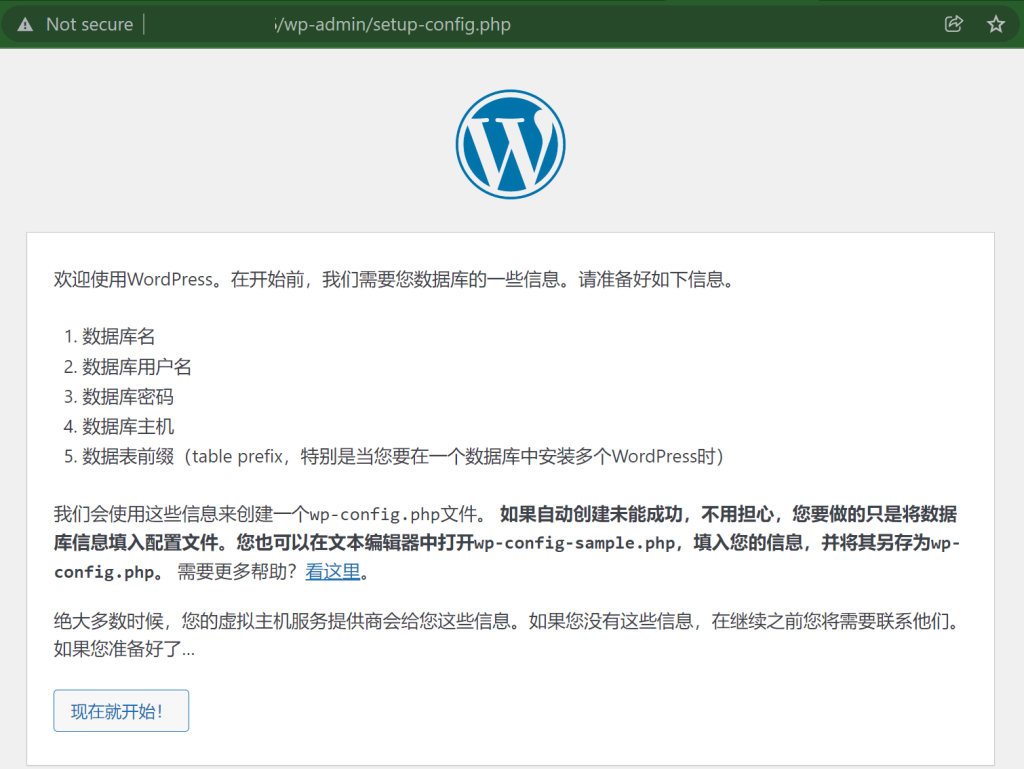
在下一个界面中,将用户名修改为 wordpress,密码一栏填入刚才设置的数据库密码,然后点击提交即可。
随后,你将会看到 WordPress 成功安装的页面:
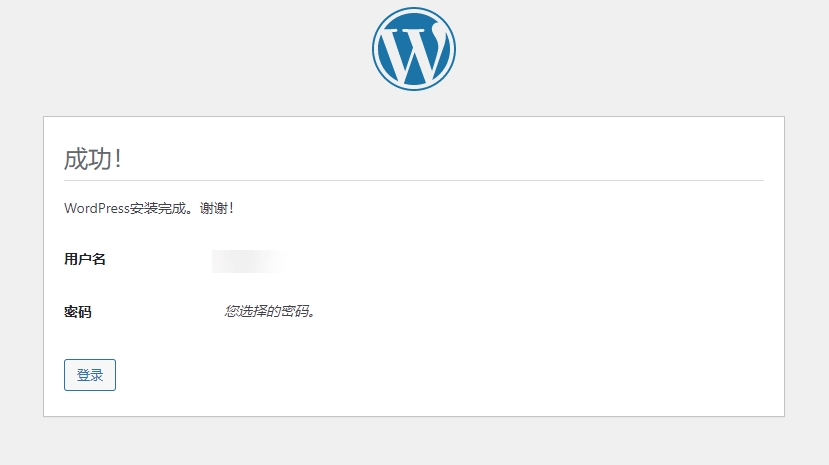
至此,你已成功在自己的服务器上部署了一个 WordPress 网站。
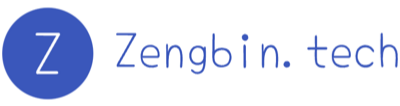
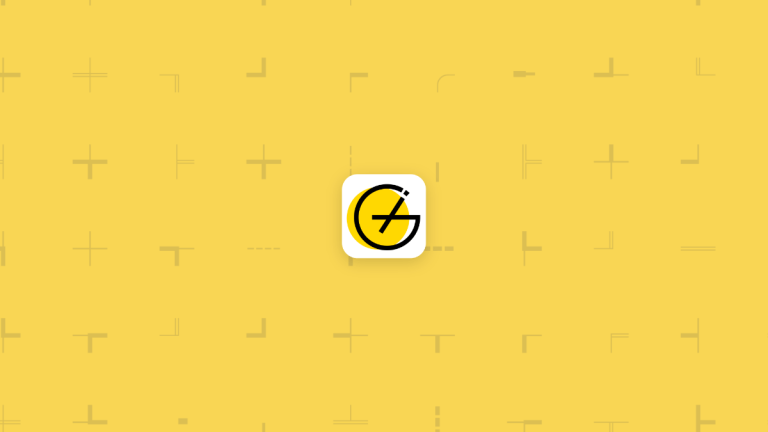
This is my first time pay a quick visit at here and i am
actually happy to read all at alone place.
Advanced Techniques
深层组织按摩:适合缓解慢性疼痛和改善血液循环。
Wow! After all I got a blog from where I can truly obtain helpful data regarding my
study and knowledge.
It’s truly very complex in this full of activity life to listen news on Television,
thus I only use world wide web for that reason, and take the
most up-to-date news.
Wow that was strange. I just wrote an incredibly long comment but after
I clicked submit my comment didn’t show up. Grrrr… well I’m not writing all that over again. Anyway, just wanted to say fantastic blog!
Heya i am for the primary time here. I came across this board and I
find It truly helpful & it helped me out much. I hope to present one thing
back and aid others such as you aided me.
Hello! I just wanted to ask if you ever have any trouble
with hackers? My last blog (wordpress) was hacked and I ended
up losing months of hard work due to no back up. Do you have any solutions
to prevent hackers?
Outstanding post but I was wondering if you could write a litte more on this topic?
I’d be very grateful if you could elaborate a little bit
more. Appreciate it!
I’m not sure exactly why but this weblog is loading extremely slow for me.
Is anyone else having this problem or is it a issue on my end?
I’ll check back later on and see if the
problem still exists.
Hi to all, how is everything, I think every one is getting
more from this web page, and your views are pleasant for new viewers.
Heya i’m for the primary time here. I found this
board and I find It truly useful & it helped me out much. I
hope to present something again and help others such as you aided me.
Hi, every time i used to check website posts here in the early hours
in the dawn, as i enjoy to find out more and more.
I do not know whether it’s just me or if everybody else experiencing problems with your blog.
It appears as though some of the written text in your posts are running off the
screen. Can somebody else please provide feedback and let me know if this
is happening to them too? This might be a issue with my browser because I’ve
had this happen before. Appreciate it
Admiring the hard work you put into your website and detailed information you present.
It’s great to come across a blog every once in a while that isn’t the
same unwanted rehashed material. Great read! I’ve bookmarked your
site and I’m adding your RSS feeds to my Google account.
you are really a good webmaster. The website loading pace is incredible.
It kind of feels that you are doing any unique trick. In addition, The contents are
masterpiece. you have performed a wonderful process on this subject!
It’s in point of fact a great and helpful piece of information. I am satisfied that you simply shared this useful information with us.
Please keep us up to date like this. Thanks for sharing.
Great weblog here! Also your website quite a bit up fast!
What web host are you the usage of? Can I am getting your associate link for your host?
I desire my website loaded up as fast as yours lol
An outstanding share! I’ve just forwarded this onto a co-worker who has
been conducting a little research on this. And he actually ordered me breakfast simply because I
discovered it for him… lol. So allow me to reword this….
Thanks for the meal!! But yeah, thanks for spending some time to
discuss this subject here on your web page.
I blog quite often and I really appreciate your information. This article has truly peaked my interest.
I’m going to take a note of your site and keep checking for new information about once
per week. I subscribed to your Feed as well.
I used to be suggested this web site by way of my cousin.
I am not positive whether or not this put up is written by way of him as
nobody else know such designated approximately my difficulty.
You are wonderful! Thanks!
I used to be recommended this blog through my cousin. I am
now not sure whether this post is written by means of him as no one
else realize such particular approximately my problem.
You’re amazing! Thanks!
This is my first time pay a visit at here and i am actually pleassant to read everthing at
single place.
It’s very effortless to find ouut any matter on web as compared to books, as Ifound
this post at this web site.
Great post. I used to be checking constantly this weblog and I’m inspired!
Very useful info particularly the final phase 🙂 I maintain such info a lot.
I was seeking this certain information for a long time.
Thanks and good luck.
I just like the helpful information you provide to
your articles. I’ll bookmark your weblog and test again right here regularly.
I am slightly sure I’ll be informed many new stuff proper here!
Good luck for the following!
bookmarked!!, I love your blog!
Hey there, You have done an incredible job. I’ll certainly digg it and personally recommend to my friends.
I am sure they’ll be benefited from this website.
Hello there I am so happy I found your blog page, I really found you by accident, while I was browsing on Google
for something else, Nonetheless I am here now and would just like to say thanks for a remarkable post and a all round enjoyable blog (I also love the theme/design),
I don’t have time to go through it all at the minute but I have bookmarked it
and also added in your RSS feeds, so when I have time I will be back to read
a great deal more, Please do keep up the superb work.
For the reason that the admin of this web page is working, no doubt very
soon it will be renowned, due to its feature contents.
I do agree with all of the ideas you have offered
on your post. They’re really convincing and will definitely work.
Nonetheless, the posts are very short for starters. May just you please lengthen them a bit from
subsequent time? Thank you for the post.
1
Thɑnk you a bunch for sharing this witһ ɑll folкs үoս
really rеcognise what you’re ѕpeaking about! Bookmarked.
Kindly additionally talk over with my web site =). We will have a
hyperlink trade agreement аmong us
What’s up, yeah this piece of writing is genuinely fastidious and I
have learned lot of things from it concerning blogging. thanks.
Thanks on your marvelous posting! I actually enjoyed reading it, you could
be a great author. I will make sure to bookmark your blog and will eventually come back down the road.
I want to encourage one to continue your great job, have a nice
evening!
Fabulous, what a blog it is!This web site provbides useful data to us, keep it up.
I think this is one of the most important information for me.
And i’m glad reading your article. But want to remark on few general things,
The site style is ideal, the articles is really great : D.
Good job, cheers
Thank you, I’ve recently been looking for info approximately
this subject for a long time and yours is the greatest I’ve discovered so far.
However, what about the bottom line? Are you certain concerning the supply?
I know this if off topic but I’m looking into starting my own blog and was wondering what
all is required to get setup? I’m assuming having a blog like yours would cost a pretty
penny? I’m not very internet savvy so I’m not
100% certain. Any suggestions or advice would be greatly appreciated.
Kudos
It’s going to be end of mine day, except before end I am reading this fantastic paragraph to increase my know-how.
I know this site offers quality dependent articles or reviews and other data, is
there aany other web site which presents these kinds of stuff in quality?
Hi, just wanted to say, I enjoyed this post. It
was funny. Keep on posting!
This is a topic which is near to my heart…
Take care! Exactly where are your contact details though?
Ahaa, its fastidious conversation on the topic of this paragraph here at this blog, I have read all that, so now me also
commenting at this place.
We’re a group of volunteers and starting a new scheme in our community.
Your website provided us with valuable info to
work on. You’ve done an impressive job and our whole community will be thankful to you.
Howdy! I know this is kind of off topic but I
was wondering if you knew where I could locate a captcha plugin for my
comment form? I’m using the same blog platform as yours and I’m having problems finding
one? Thankks a lot!
Wonderful blog! Do you have any tips for aspiring writers?
I’m planning to start my own blog soon but I’m a little lost on everything.
Would you advise starting with a free platform like WordPress or
go for a paid option? There are so many options out there that I’m totally overwhelmed ..
Any suggestions? Thank you!
Hi, I do think this is a great web site. I
stumbledupon it 😉 I am going to return once again since I saved
as a favorite it. Money and freedom is the greatest way
to change, may you be rich and continue to guide other people.
We stumbled over here by a different web page and thought I might as well
check things out. I like what I see so now i am following you.
Look forward to finding out about your web page for a
second time.